Mac에서 Citrix Receiver를 발견하고 더 이상 필요하지 않다는 것을 알았을 수 있으므로 Mac에서 Citrix Receiver를 완전히 제거할 수 있는 방법을 확실히 찾아야 합니다. Mac에서 Citrix Receiver를 제거할 수 없는 경우 걱정하지 마십시오. Mac에서 Citrix Receiver 제거 당신을 돕기 위해 여기 있습니다. 이 가이드를 통해 다음을 수행하는 방법을 알게 될 것입니다. Mac에서 원치 않는 앱 제거.
도움말 :
내용 : 파트 1. Citrix Receiver for Mac을 그대로 둘 수 있습니까?파트 2. Mac에서 Citrix Receiver를 완전히 제거하는 가장 쉬운 방법3부. Mac에서 수동으로 Citrix Receiver 제거파트 4. Citrix Receiver와 함께 제공되는 제거 프로그램 사용
파트 1. Citrix Receiver for Mac을 그대로 둘 수 있습니까?
이것은 특히 새로운 Mac을 가지고 있고 그것에 많은 응용 프로그램이 없거나 현재 메모리 문제가 없는 경우에 확실한 옵션입니다. 훌륭합니다. 그러나 Mac에 있는 프로그램이나 앱은 메모리 공간을 일부 차지할 수 있지만 지금은 문제가 되지 않을 수 있지만 가까운 장래에 문제가 될 수 있습니다. 따라서 PowerMyMac과 같은 안정적인 도구가 필요할 수 있습니다. Mac 제거 가능 공간 제거.
또 다른 문제는 일부 프로그램이 백그라운드에서 실행되어 Mac의 일부 처리 시간을 차지할 수 있다는 것입니다. 눈에 띄지 않을 수도 있지만 장기적으로 눈덩이처럼 불어나 컴퓨터 속도를 크게 저하시킬 수 있습니다. 내 Mac에 Citrix Receiver가 필요합니까? 시간이 있다면 쓸모 없거나 무의미한 프로그램을 제거하는 것이 가장 좋으며 Citrix Receiver가 해당 범주에 속하는 경우 Mac에서 Citrix Receiver를 제거하는 방법을 읽을 시간입니다.

파트 2. Mac에서 Citrix Receiver를 완전히 제거하는 가장 쉬운 방법
Mac에서 Citrix Receiver를 완전히 제거하는 가장 쉽고 효율적인 방법을 알아보겠습니다. Mac에서 Citrix Receiver를 제거하려면 어떻게 합니까?
우리는 당신이 사용하는 것이 좋습니다 iMyMac PowerMyMac는 Mac 사용을 최대화하는 데 도움이 되는 강력한 프로그램이며, 예, 제거가 해당 목록에 포함됩니다. 다음의 간단한 단계에 따라 Citrix Receiver를 제거하는 방법을 확인하십시오.
- PowerMyMac을 성공적으로 다운로드하고 설치하십시오.
- 그것을 열면 더 많은 옵션이 열립니다.
- 를 누르십시오 앱 제거 프로그램 계속하는 옵션.
- "를 클릭하세요주사". PowerMyMac은 컴퓨터를 통해 스캔할 수 있는 권한을 요청합니다. Citrix Receiver를 포함한 모든 항목을 찾을 수 있도록 허용해야 합니다.
- 찾아 선택 시트릭스 리시버.app 전체 목록에서. 프로그램에 속한 모든 파일과 폴더를 확인할 수 있습니다.
- 남은 것은 클릭하여 연결된 다른 모든 파일과 함께 제거하는 것입니다. CLEAN 버튼을 클릭합니다.
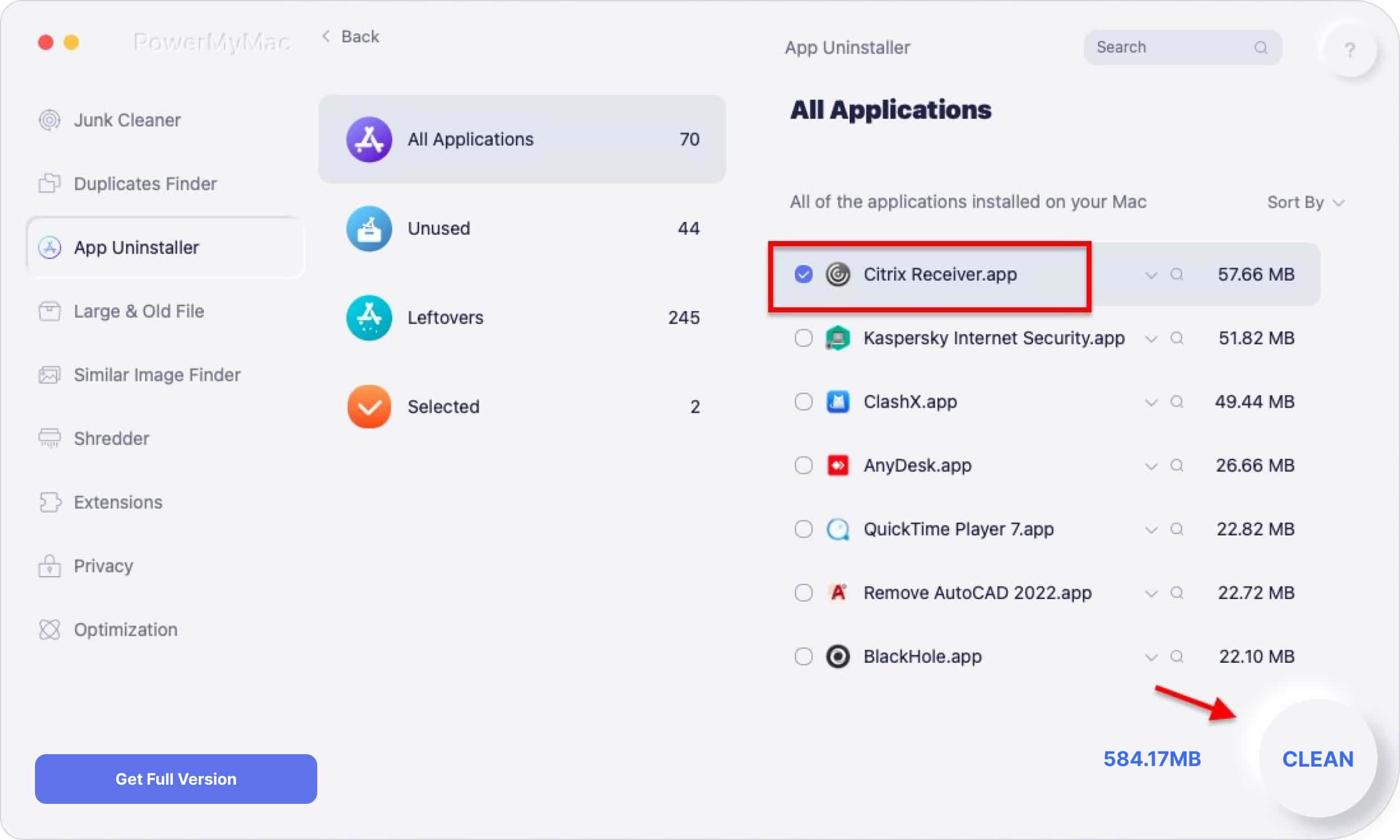
완료되면 올바른 상자를 선택하는 한 Citrix Receiver와 관련된 모든 것이 이제 Mac에서 완전히 제거되므로 안심할 수 있습니다. 이것은 땀을 흘리지 않고 프로그램을 제거하는 매우 효율적인 방법입니다.
3부. Mac에서 수동으로 Citrix Receiver 제거
제거에 대한 간단한 방법은 다음 아이콘을 찾는 것입니다. Citrix Receiver 휴지통 아이콘으로 드래그하기만 하면 됩니다. 휴지통을 비우면 Citrix Receiver 제거가 거의 완료된 것입니다.
수동 제거 방법의 유일한 문제는 일부 임시 파일을 남겨두고 Mac에서 불필요한 공간을 차지할 수 있다는 것입니다. 더 많은 공간을 요구하는 사람에게는 작은 것 하나하나가 중요합니다. 물론 수동으로 각 파일을 찾아서 삭제할 수도 있지만, 이는 매우 힘든 옵션이므로 소매를 걷어붙일 준비를 하십시오.
아이콘을 찾을 수 없다고 가정해도 걱정하지 마십시오. Mac에서 Citrix Receiver를 제거하는 방법은 그렇게 쉽게 포기하지 않습니다. 제거의 다음 옵션으로 다음 단계를 따르십시오.
- Finder를 엽니다.
- 찾아보세요 어플리케이션 파인더의 폴더.
- 애플리케이션 폴더에서 Citrix Receiver를 찾아 휴지통으로 가져갑니다.
- 휴지통을 비우십시오.
다시 말하지만 다른 파일은 최선의 노력에도 불구하고 남아 있으며 여전히 수동으로 찾을 수 있는 옵션이 있지만 Mac을 처음 사용하는 경우에는 최선의 선택이 아닐 수 있습니다.
터미널을 통해 Mac에서 Citrix Receiver 제거
- Mac에서 터미널을 엽니다.
- 터미널 창에서 다음 명령을 입력합니다.
sudo rm – r - 그런 다음 Citrix Receiver 아이콘을 터미널 창으로 끕니다.
- Enter 키를 누릅니다.
Enter 키를 누른 후 암호를 입력해야 할 수도 있습니다. 그런 다음 Enter 키를 다시 눌러 제거를 시작합니다.
사람들은 또한 읽습니다 :MacKeeper를 제거하는 방법에 대한 빠른 가이드Mac에 가장 적합한 암호화 소프트웨어 선택하기
파트 4. Citrix Receiver와 함께 제공되는 제거 프로그램 사용
모를 수도 있지만 Citrix Receiver를 다운로드하면 일반적으로 dmg 파일로 제공됩니다. 익숙하지 않은 사람들을 위해 dmg 파일은 Mac용 설치 프로그램이며 폴더 내에 많은 추가 항목이 있을 수 있습니다. 이러한 추가 기능 중에는 Citrix Uninstaller가 있으며 상상할 수 있듯이 Citrix Receiver의 dmg 파일에는 실제로 Uninstaller가 있습니다.
그것을 사용하려면 단순히 CitrixReceiver.dmg 파일에서 제거 프로그램을 검색하고 여기저기서 몇 가지 확인을 클릭하면 완료됩니다. 이 옵션의 가장 큰 문제는 Citrix Receiver를 설치하면 dmg 파일이 자동으로 제거된다는 것입니다. 그리고 그것은 당신의 계획에서 확실한 포크가 될 것입니다.
전반적으로 프로그램 제거는 어려울 수 있지만 선호 사항이 있거나 Mac에 대한 방법을 알고 있다면 아무런 문제가 없습니다. 그렇지 않으면 Mac에서 Citrix Receiver를 제거할 수 없는 경우 약간의 도움이 필요한 사람들이 사용할 수 있는 옵션이 항상 있으며 우리는 다시 강력하게 다음 사용을 지원합니다. PowerMyMac 모든 제거 요구 사항을 충족하고 Mac에서 Citrix Receiver를 제거하는 데 도움을 줍니다.




복풍2020-11-12 13:29:52
Sagen Sie doch einfach, dassSie Prozente bekommen, wenn ich auf einen der zahlreichen Affiliate-Links drücke und ich mir Mac-Cleaner(https://www.imymac.com/de/download/imymac-mac-cleaner.dmg) einfange! Ich habe mal bei meinem Vater eine kleine Ewigkeit gebraucht, um den Mist wieder runterzubekommen !!!